Vše, co potřebujete, abyste se zbavili chyby BSOD
- Pokud máte co do činění s chybou BSOD IOMap64.sys, může to být způsobeno problémy se softwarem ASUS AI Suite.
- Rychlým a efektivním řešením tohoto problému je změna velikosti stránky vašeho počítače.
- Další vynikající opravou je spuštění nástroje Memory Diagnostics.
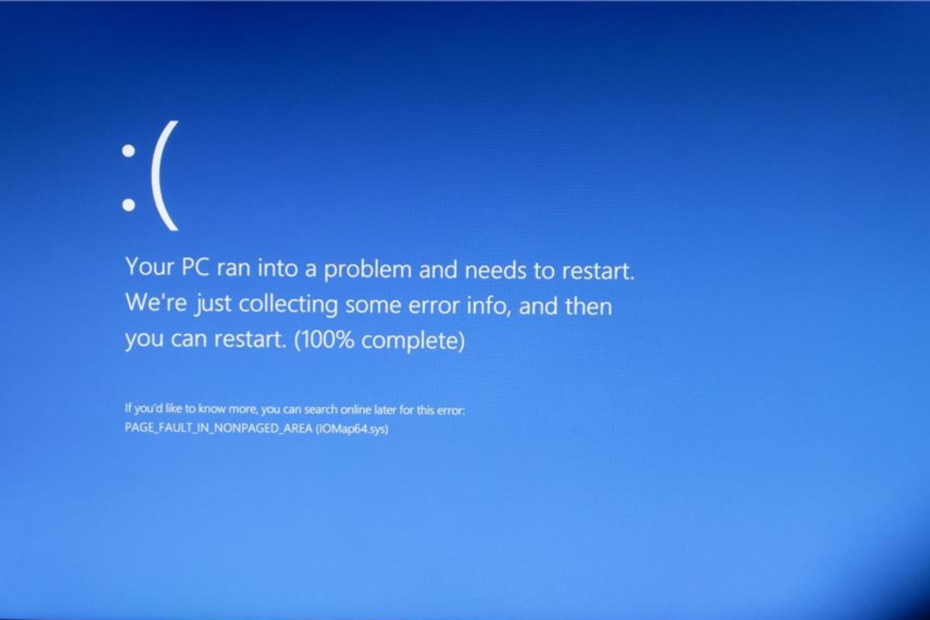
XINSTALUJTE KLIKNUTÍM NA STAŽENÍ SOUBORU
Tento software udrží vaše ovladače v provozu, čímž vás ochrání před běžnými chybami počítače a selháním hardwaru. Zkontrolujte nyní všechny ovladače ve 3 jednoduchých krocích:
- Stáhněte si DriverFix (ověřený soubor ke stažení).
- Klikněte Začni skenovat najít všechny problematické ovladače.
- Klikněte Aktualizujte ovladače získat nové verze a vyhnout se poruchám systému.
- DriverFix byl stažen uživatelem 0 čtenáři tento měsíc.
Soubor IOMap64.sys Chyba BSOD většinou se z nějakého důvodu objeví během prvního spuštění dne. Chyba pak u některých uživatelů zmizí po restartování PC.
I když to může vypadat zvládnutelně, může to vést k vážnějším problémům, pokud se to nechá bez dozoru. V této příručce vám ukážeme, jak tento problém navždy vyřešit.
Proč se mi zobrazuje chyba IOMap64.sys?
Níže jsou uvedeny některé z příčin chyby IOMap64.sys Modrá obrazovka smrti:
- Vadný software ASUS: Nejvýraznější příčinou tohoto problému jsou problémy se softwarem ASUS AI. Můžete to opravit tím odinstalování programu.
- Zastaralé PC: Někdy může být tato chybová zpráva způsobena zastaralým operačním systémem. Řešením je aktualizujte svůj počítač na nejnovější verzi.
- Poškozené ovladače GPU: Pokud je váš grafický ovladač zastaralý nebo vadný, může se zobrazit chyba IOMap64.sys. Je potřeba přeinstalovat resp aktualizujte svůj ovladač překonat chybu.
- Chybné systémové soubory: Někteří uživatelé také zjistili, že tato chybová zpráva je způsobena poškozenými nebo chybějícími systémovými soubory. Oprava těchto souborů tady by měl udělat trik.
Jak mohu opravit chybu BSOD IOMap64.sys?
1. Odinstalujte ASUS AI Suite
- zmáčkni Okna klíč + R, typ appwiz.cpla klikněte OK.
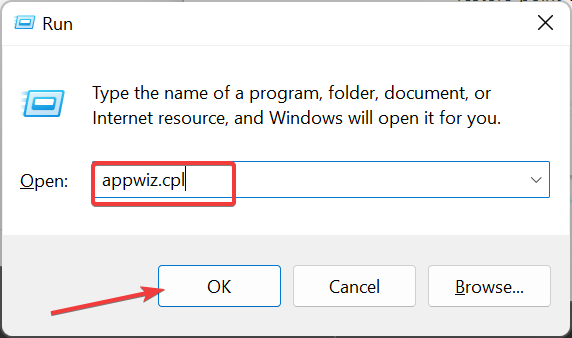
- Vybrat Software ASUS AI Suite a klikněte Odinstalovat Nahoře.
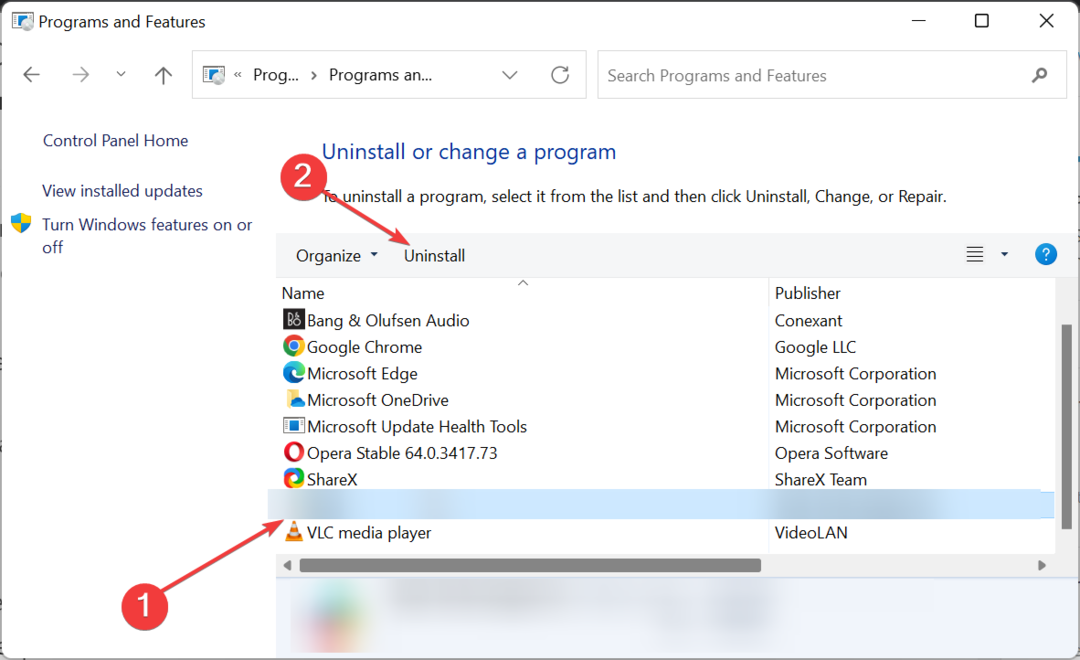
- Nakonec dokončete proces podle pokynů na obrazovce.
Problémy se softwarem ASUS AI Suite většinou způsobují chybu IOMap64.sys s modrou obrazovkou. I když je tento software docela užitečný, neumí nic jiného, než ostatní systémové nástroje.
Chcete-li tuto chybu BSOD opravit, musíte odinstalovat software a restartovat počítač.
2. Přeinstalujte ovladače GPU
- zmáčkni Okna klíč + R, typ devmgmt.msca klikněte OK.
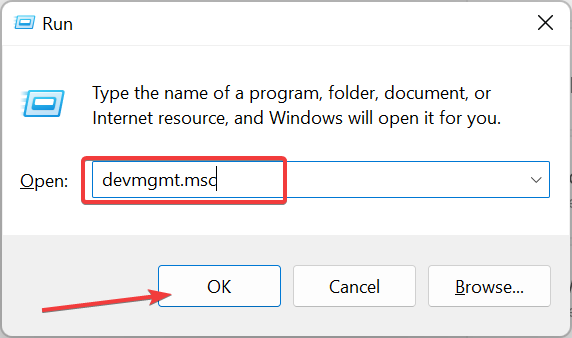
- Dvakrát klikněte na Adaptéry displeje možnost jej rozbalte a klikněte tam pravým tlačítkem na zařízení.
- Nyní vyberte Odinstalujte zařízení volba.
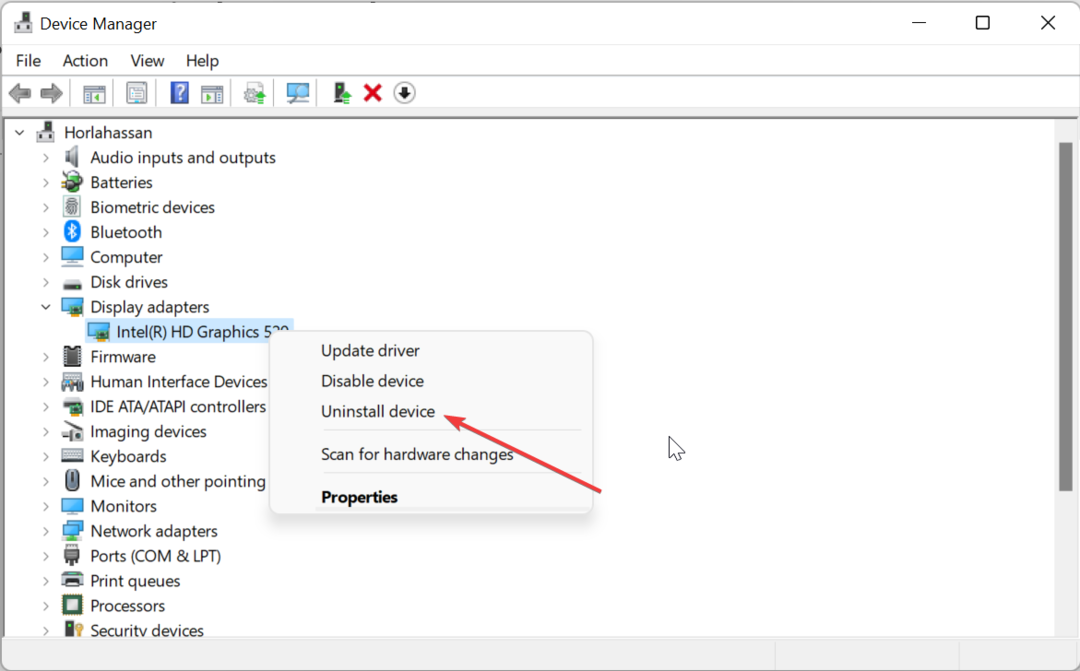
- Zaškrtněte políčko pro Pokuste se odebrat ovladač pro toto zařízení a klikněte na Odinstalovat knoflík.
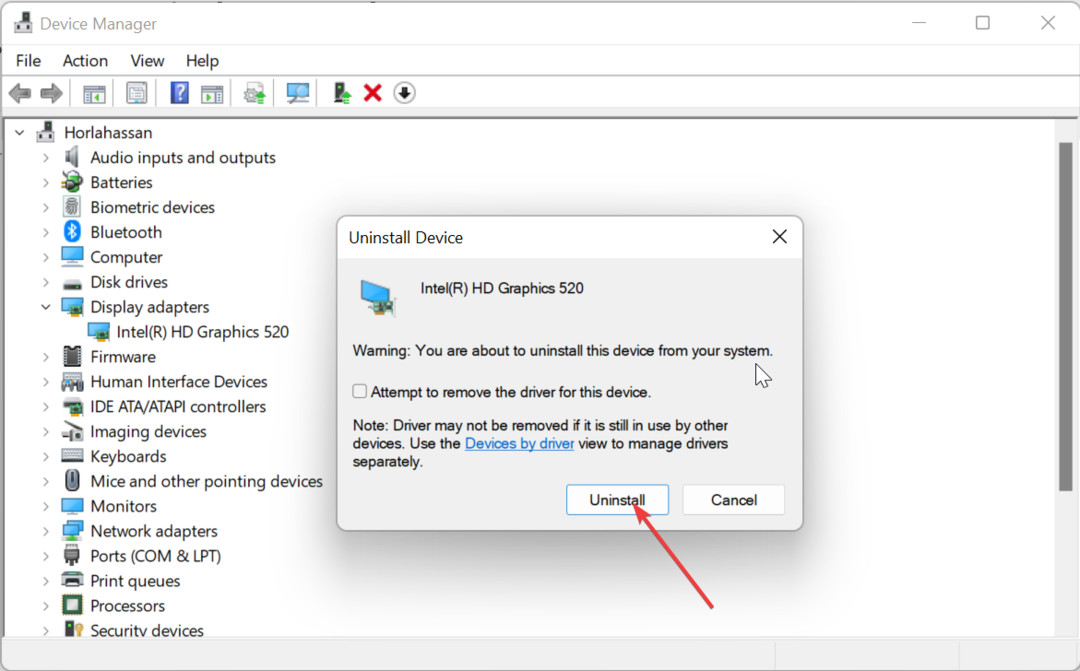
- Nakonec klikněte na Vyhledejte změny hardwaru ikonu a restartujte počítač.
V některých případech můžete získat chybu BSOD IOMap64.sys kvůli problémům s ovladačem grafiky. Řešením je přeinstalovat ovladač.
Abyste se ujistili, že vše půjde hladce a zabráníte jakémukoli druhu chyb ovladače GPU, použijte kompletní asistent aktualizace ovladače, který vyřeší vaše problémy pouze několika kliknutími, a důrazně doporučujeme DriverFix. Chcete-li bezpečně aktualizovat ovladače, postupujte podle těchto jednoduchých kroků:
- Stáhněte a nainstalujte DriverFix.
- Spusťte software.
- Počkejte, až DriverFix zjistí všechny vaše vadné ovladače.
- Aplikace vám nyní ukáže všechny ovladače, které mají problémy, a stačí si vybrat ty, které byste chtěli opravit.
- Počkejte, až si aplikace stáhne a nainstaluje nejnovější ovladače.
- Restartujte váš počítač, aby se změny projevily.

DriverFix
Udržujte svůj GPU na vrcholu výkonu, aniž byste se museli starat o jeho ovladače.
Navštivte webové stránky
Upozornění: Tento program je třeba upgradovat z bezplatné verze, aby mohl provádět některé specifické akce.
3. Aktualizujte svůj počítač
- zmáčkni Okna klíč + já otevřít Nastavení aplikaci a klikněte Windows Update v levém panelu.
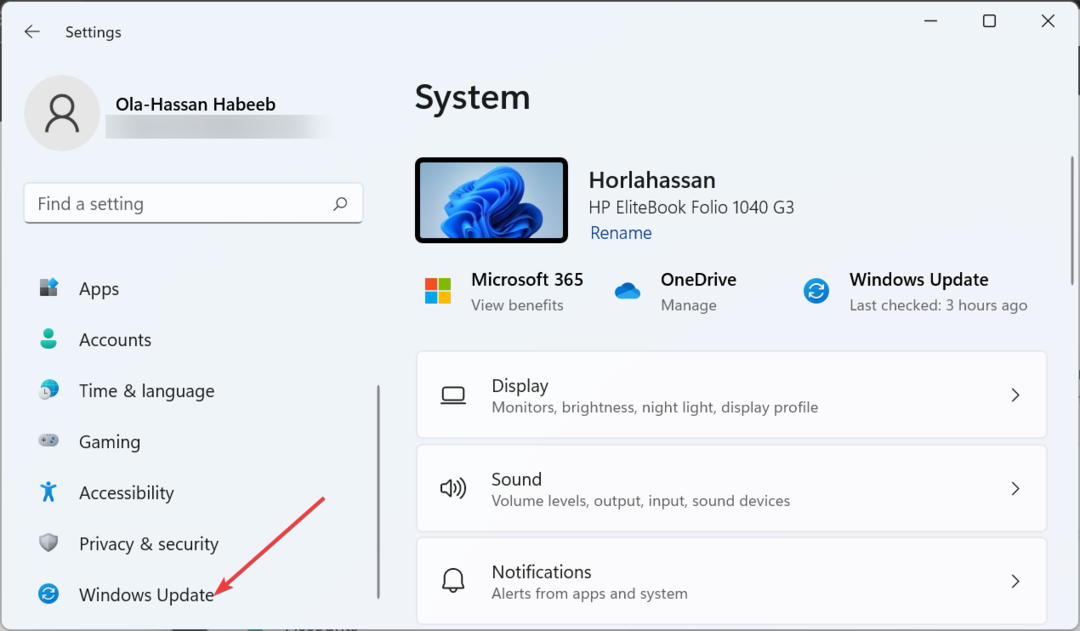
- Klikněte na Kontrola aktualizací knoflík.
- Nakonec si stáhněte a nainstalujte dostupné aktualizace a restartujte počítač.
Zastaralý počítač je náchylný k různým problémům s chybou IOMap64.sys jedním z nich. Vždy tedy musíte aktualizovat svůj operační systém.
- Chybí API-ms-win-core-timezone-11-1-0.dll: Jak opravit
- Api-ms-win-downlevel-kernel32-l2-1-0.dll chybí [Oprava]
- 0x800F0223 Chyba Windows Update: Jak ji opravit
- zmáčkni Okna klíč + R, typ mdsched.exea klikněte OK.
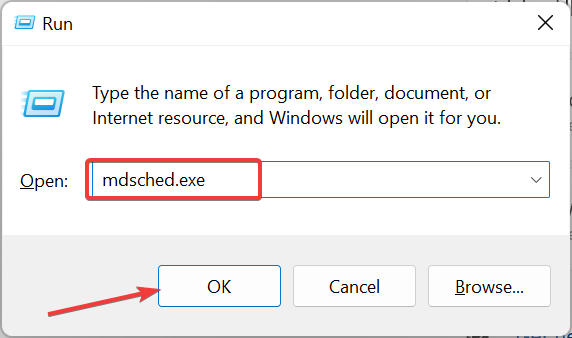
- Klikněte na Restartujte nyní a zkontrolujte problémy (doporučeno) volba.
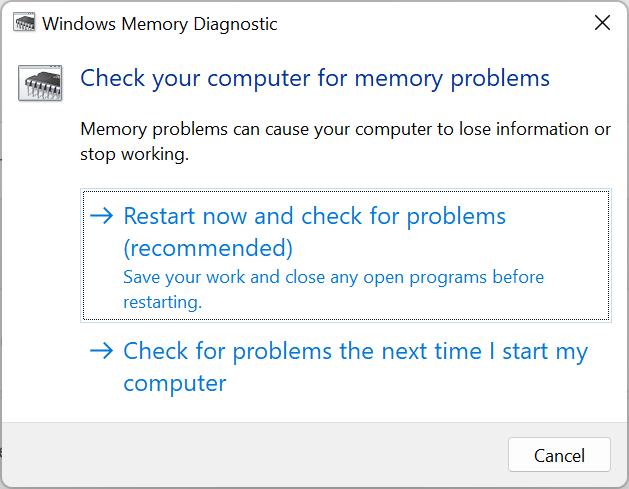
- Nakonec počkejte, až se počítač restartuje, a nástroj zkontroluje a opraví chyby paměti.
Problémy s pamětí mohou způsobit chybu IOMap64.sys na vašem PC. Naštěstí má Windows vestavěný nástroj pro řešení problémů s pamětí.
5. Změňte velikost stránkovacího souboru
- zmáčkni Okna klíč + R, typ sysdm.cpla klikněte OK.
- Klikněte na Pokročilý záložka nahoře.
- Nyní klikněte na Nastavení tlačítko pod Výkon sekce.
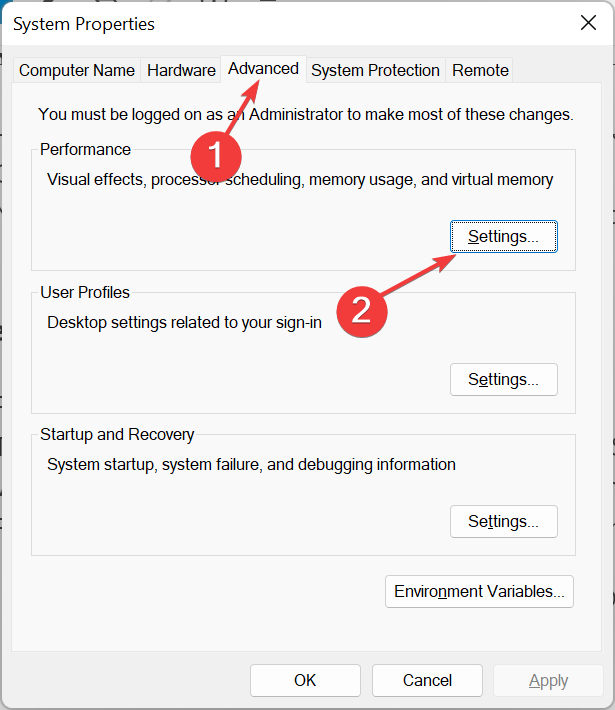
- Klikněte na Pokročilý nahoře a klikněte na Změna knoflík.

- Dále zrušte zaškrtnutí Automaticky spravovat velikost stránkovacího souboru pro všechny jednotky.
- Nyní zaškrtněte přepínač pro Vlastní velikost.
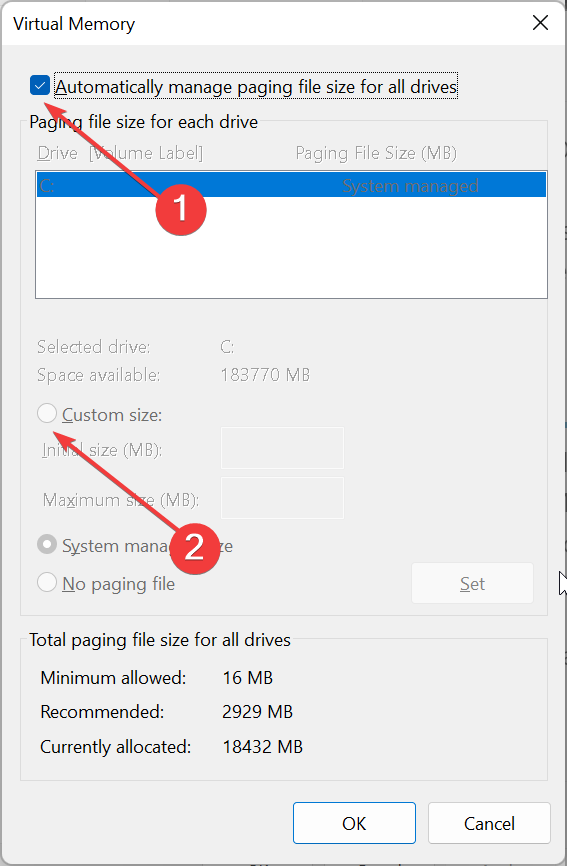
- Nakonec nastavte počáteční a maximální velikost a klikněte na OK knoflík.
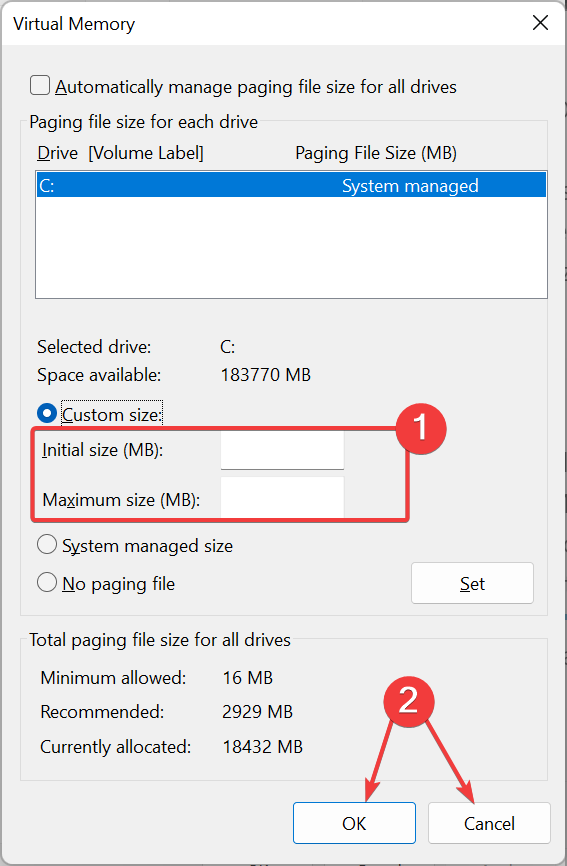
Velikost stránkovacího souboru vašeho počítače může někdy způsobit problém IOMap64.sys. Řešením je odpovídajícím způsobem zvětšit velikost souboru stránky.
6. Opravte systémové soubory
- zmáčkni Okna klíč, typ cmda vyberte Spustit jako administrátor pod příkazovým řádkem.
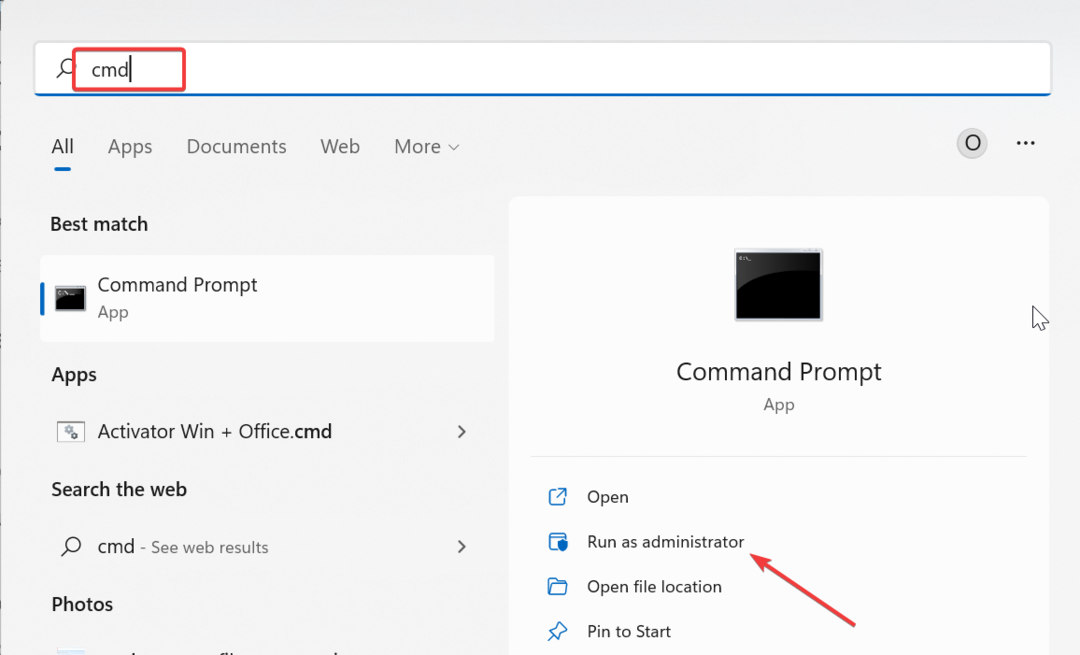
- Zadejte příkaz níže a stiskněte Vstupte spustit to:
DISM /online /čištění-obrazu /restorehealth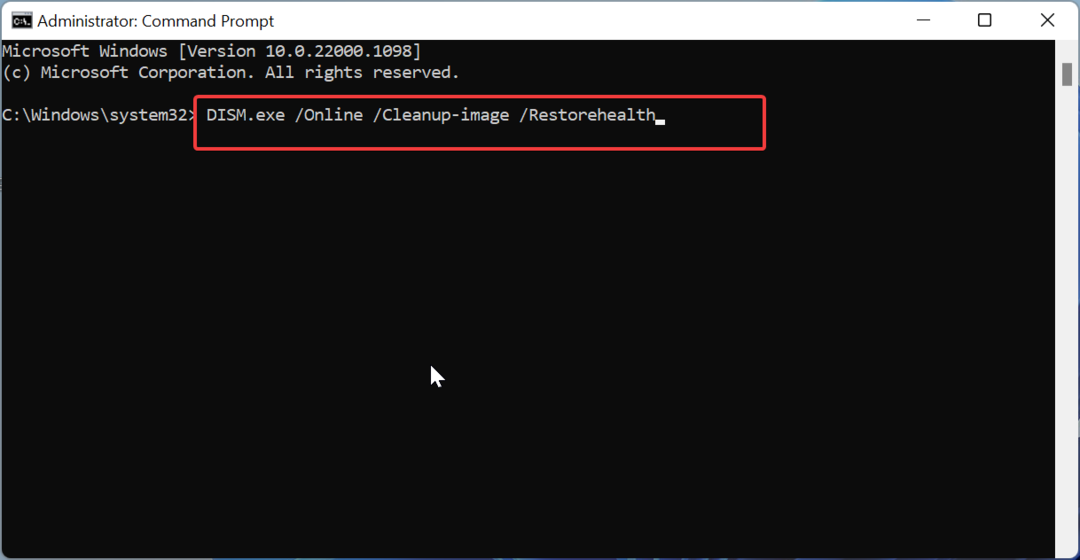
- Počkejte, až příkaz skončí. Nyní spusťte níže uvedený příkaz:
sfc /scannow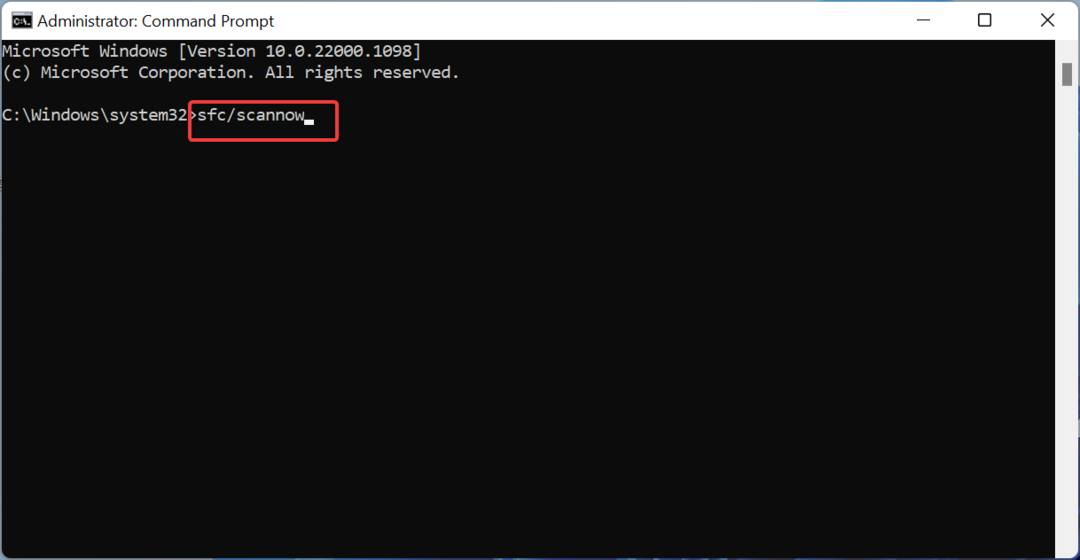
- Nakonec počkejte, až příkaz skončí, a restartujte počítač.
Pokud jsou vaše systémové soubory vadné, můžete narazit na chybu IOMap64.sys. Můžete to opravit spuštěním skenování DISM a SFC.
Tady to máte: vše, co potřebujete k opravě chyby IOMap64.sys Blue Screen of Death. Nyní byste měli být schopni to opravit podle řešení v této příručce.
Pokud se potýkáte s podobným problémem v Chyba BSOD navagio.sysr, podívejte se do našeho komplexního průvodce, jak to opravit.
Neváhejte a dejte nám vědět řešení, které vám pomohlo vyřešit tento problém, v komentářích níže.
Stále máte problémy? Opravte je pomocí tohoto nástroje:
SPONZOROVÁNO
Pokud výše uvedené rady váš problém nevyřešily, váš počítač může mít hlubší problémy se systémem Windows. Doporučujeme stažení tohoto nástroje pro opravu počítače (hodnoceno jako skvělé na TrustPilot.com), abyste je mohli snadno řešit. Po instalaci stačí kliknout na Začni skenovat tlačítko a poté stiskněte Opravit vše.


